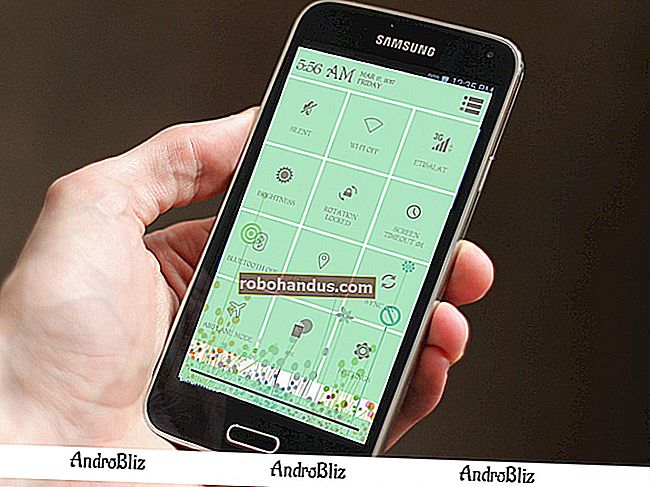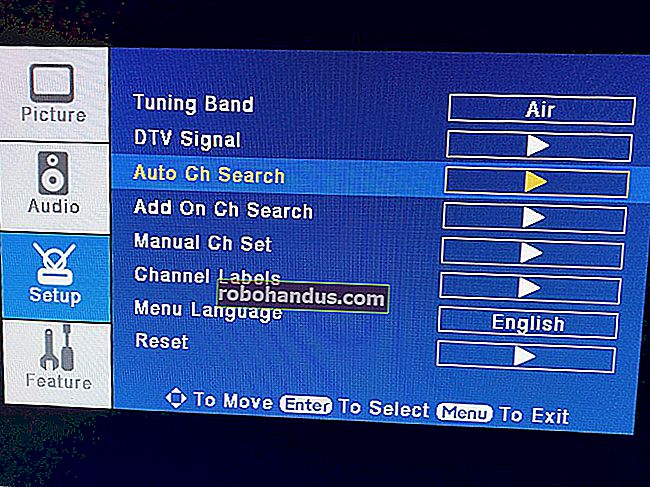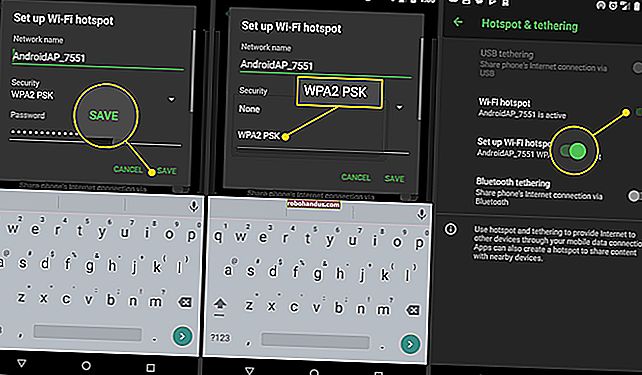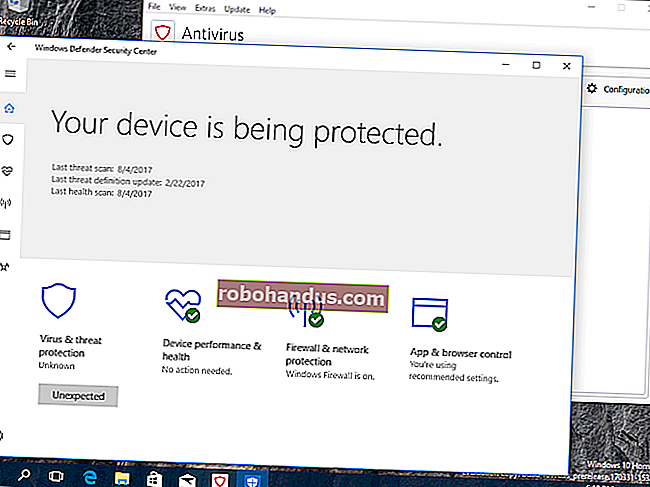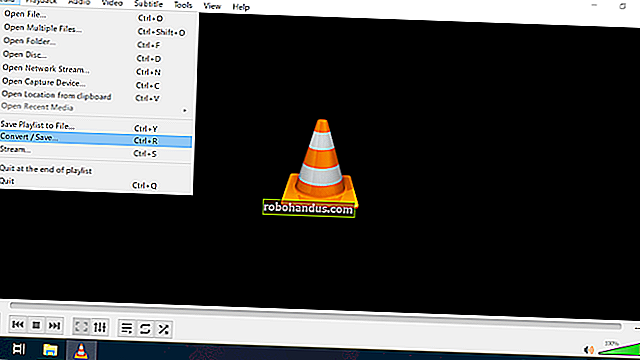Cara Membuat Tandatangan Baru di Outlook 2013

Sekiranya anda menandatangani e-mel anda dengan cara yang sama sepanjang masa, anda boleh membuat tandatangan di Outlook yang boleh anda lampirkan ke e-mel anda. Buat tandatangan untuk e-mel perniagaan dengan mudah dan yang lain untuk e-mel peribadi.
Untuk membuat tandatangan baru, buka Outlook dan klik tab Fail.

Klik Pilihan dalam senarai menu di sebelah kiri skrin Maklumat Akaun.

Pada kotak dialog Pilihan Outlook, klik Mail dalam senarai pilihan di sebelah kiri kotak dialog.

Pada skrin Mel, klik Tandatangan di bahagian Tulis mesej.

Klik Baru di bawah kotak Pilih tandatangan untuk mengedit pada kotak dialog Tandatangan dan Alat Tulis.

Kotak dialog dipaparkan meminta nama untuk tandatangan ini. Masukkan nama deskriptif di kotak edit dan klik OK.

Anda dikembalikan ke kotak dialog Tandatangan dan Alat Tulis dan nama yang anda masukkan dipaparkan di kotak Pilih tandatangan untuk diedit. Sekiranya satu-satunya tandatangan, ia akan dipilih secara automatik. Masukkan teks untuk tandatangan anda di kotak Edit tandatangan. Pilih teks dan terapkan font, ukuran, dan format watak dan perenggan lain seperti yang diinginkan. Klik OK untuk menerima perubahan anda dan tutup kotak dialog.

Klik OK pada kotak dialog Pilihan Outlook untuk menutupnya.

Sekarang, apabila anda membuat mesej e-mel baru, tandatangan lalai akan ditambahkan ke badan e-mel anda secara automatik. Sekiranya anda hanya mempunyai satu tandatangan, itu akan menjadi tandatangan lalai.

Nantikan maklumat mengenai menetapkan tandatangan lalai, menggunakan penyunting tandatangan, memasukkan dan menukar tandatangan secara manual, membuat sandaran dan memulihkan tandatangan anda, dan mengubah tandatangan untuk e-mel teks biasa, dalam artikel yang akan datang.